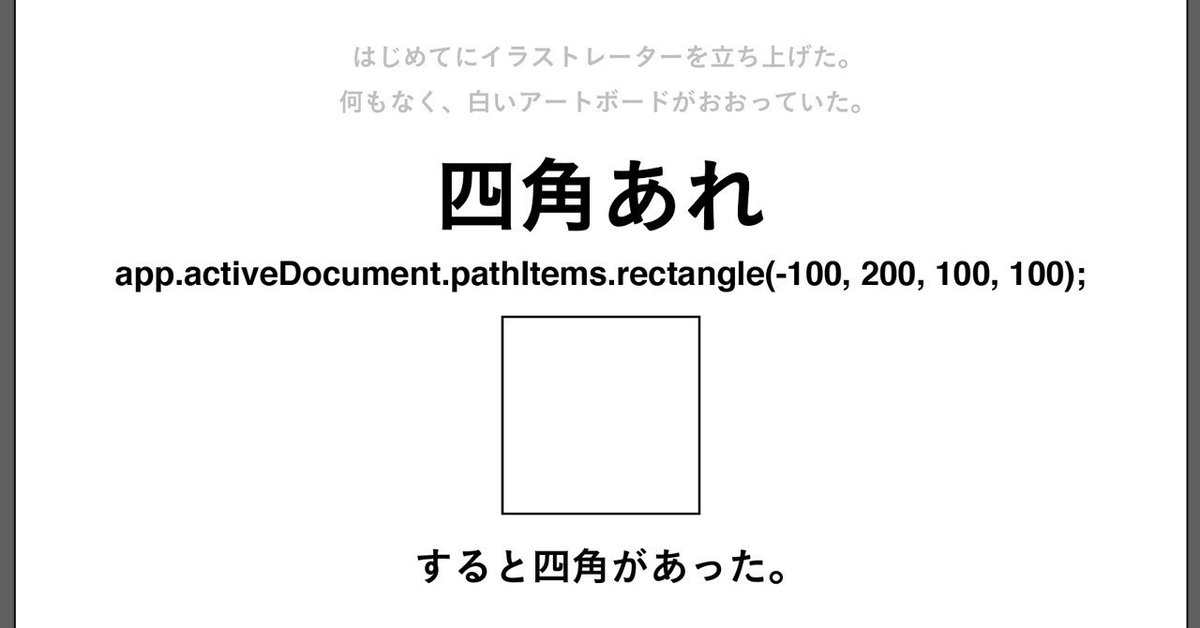
イラレスクリプト、入門らしく(おまけスクリプト付)ちょっと修正
スクリプトで遊ぶ布教活動(?)らしく、もうちょっと入門的な内容を。Javascriptなんて知らんと言う人にも、楽しんでもらいたいので。
一番初めの投稿で、環境構築からHello Worldでしたが、Illustratorの入門はやはり図形を描くことと思います。案外、四角を描くの面倒くさいと思うんですよ。Mキー押して、サイズを指定、色変えて、線の色も変えて、とかなんとか。キー一発で画面に四角が出てきたら、ちょっと便利じゃないでしょうか。
と言うことで、まずはVSCodeを立ち上げ、「四角あれ.jsx」として保存しましょう。イラレの起動も。(環境設定ややり方は最初の投稿で確認できます。)
そして、四角あれ!と叫び、コードを入力。
app.activeDocument.pathItems.rectangle(-100, 200, 100, 100);画面下の「ターゲットアプリケーションを選択」でIllustratorを選択。

F5キー押して、ExtendScript Debugを選択。

すると、画面に四角が出てきたと思います。
コードの解説ですが、日本語に翻訳すると、
アプリの(app)、現在(activeDocument)の、パスでできたアイテム(pathItems)の、四角作れ(上から-100の場所、横から200の場所、幅は100、高さは100)って感じですかね。
さらに、この四角の色とか線とかも変更したいので名前をつけましょう。名前は「sikaku」にします。
sikaku = app.activeDocument.pathItems.rectangle(-100, 200, 100, 100);文章の最後に「;」がありますね。これは文章の最後につける習慣みたいなもの。続いて、塗りや線も指定します。
// 四角を作れ!
sikaku = app.activeDocument.pathItems.rectangle(-100, 200, 100, 100);
// 色を作ります。CMYKをそれぞれ指定してみましょう。お好みの色でどうぞ。
iro = new CMYKColor();
iro.cyan = 10;
iro.magenta = 20;
iro.yellow = 30;
iro.black = 40;
// 塗りつぶしの色を指定。
sikaku.fillColor = iro;
// 塗りつぶして!
sikaku.filled = true;
// 線は描かないで!
sikaku.stroked = false;頑張って入力してみましょう、大文字や小文字を間違うと動きません、、、気をつけてください。色を作ってから色を指定してあげる感じです。できたら実行。

できました!今日はここまでで。
おまけスクリプト
今回のおまけは、コマンドで素早く図形を描くというものです。スクリプトを立ち上げて「M」と入れれば「K100%の四角」、「MM」で「白い四角」、「L」で「K100%の丸」、「LL」で「白の丸」です。オブジェクトを選択している時はその場所に、選んでなければアートボードの中央に描画します。
作り立てでまだ使っていないのですが、シンプルなだけに効率が上がるんじゃないの!と期待しています。どんどんコマンドも増やしていく予定です。良かったら好きに改造してください。(ファイルが変になったり、動作等に不具合が生じても責任は負いません。使用は自己責任で。)
アクティブなレイヤーになるようにちょっと修正しました。
ファイル名はwindows環境にも合わせ(&R)をつけておりますが、macは不要ですのでお好きなファイル名に。
macならSPAiなどでショートカットに登録し、windowsならキーボード ALT > F > R > R >Enter!でさっと起動。
読んでいただきまして、ありがとうございました。
ちょっと良いかなと思って、サポートいただければ、とっても嬉しいです。もっとがんばっていけるように、なにとぞお願いします。
